7 Phương pháp hiệu quả để chuyển YouTube sang MP3
Bạn có nhiều nội dung YouTube muốn nghe ngoại tuyến không? Trong trường hợp đó, giải pháp tốt nhất là thay đổi và chuyển đổi nội dung YouTube sang MP3. Với cách đó, bạn có thể nghe tệp đã chuyển đổi ở bất kỳ đâu và bất kỳ lúc nào. Vì vậy, nếu bạn đang tìm kiếm bài viết hay nhất để tìm hiểu cách tốt nhất để chuyển đổi YouTube sang tập tin MP3, hãy đến với bài đăng này. Chúng tôi ở đây để cung cấp cho bạn cả quy trình ngoại tuyến và trực tuyến để tạo tệp MP3 hiệu quả từ YouTube. Do đó, nếu bạn muốn có phương pháp đáng tin cậy để có được kết quả mong muốn, hãy bắt đầu đọc mọi thứ từ bài đăng này.
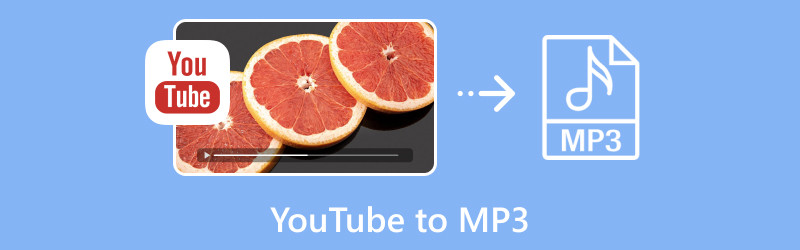
NỘI DUNG TRANG
Phần 1. Cách tốt nhất để chuyển đổi YouTube sang MP3 bằng Trình chuyển đổi video chuyên nghiệp
Nếu bạn đang tìm kiếm một trình chuyển đổi YouTube sang MP3 chuyên nghiệp, bạn có thể sử dụng Vidmore Video Converter. Với sự trợ giúp của chương trình này, bạn có thể có được một tệp âm thanh thỏa mãn sau quá trình chuyển đổi. Nó cũng có thể cung cấp một giao diện người dùng đơn giản, cho phép bạn điều hướng tất cả các tính năng mà không gặp bất kỳ khó khăn nào. Ngoài ra, phần mềm có thể cung cấp cho bạn một quy trình mượt mà. Bạn thậm chí có thể chèn nhiều nội dung YouTube và chuyển đổi chúng thành tệp MP3 cùng một lúc. Với điều đó, bạn có thể tiết kiệm nhiều thời gian hơn. Điều làm cho trình chuyển đổi hoàn hảo là nó có tốc độ chuyển đổi cực nhanh. Nó có thể chuyển nội dung YouTube của bạn sang MP3 nhanh hơn 50 lần so với các trình chuyển đổi khác. Thêm vào đó, bạn cũng có thể có được trải nghiệm nghe tuyệt vời vì Vidmore Video Converter đảm bảo chất lượng âm thanh tuyệt vời sau quy trình chuyển đổi.
Nếu bạn muốn tìm hiểu cách tốt nhất để chuyển đổi YT sang MP3 bằng chương trình này, hãy bắt đầu làm theo các bước đơn giản dưới đây.
Bước 1. Tải xuống Vidmore Video Converter trên máy tính của bạn. Bạn có thể truy cập/tải xuống trên Windows và Mac OS. Sau đó, hãy khởi chạy nó để bắt đầu quá trình chuyển đổi YT sang âm thanh.
Bước 2. Từ giao diện chính, nhấp vào Bộ chuyển đổi và nhấn Thêm Tệp để chèn nội dung YouTube từ thư mục máy tính của bạn.
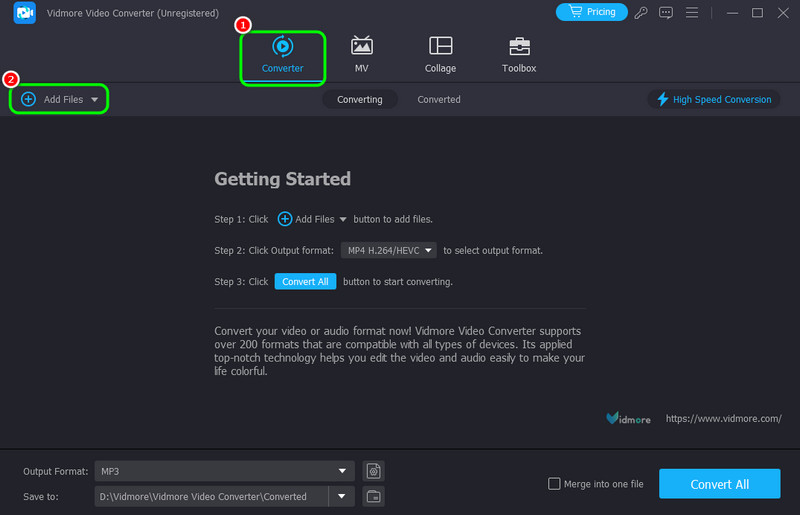
Vì phần mềm có thể xử lý quá trình chuyển đổi hàng loạt nên bạn có thể thêm bao nhiêu tệp tùy thích.
Bước 3. Sau khi bạn thêm video YT, hãy tiến hành Định dạng đầu ra và chọn tùy chọn Âm thanh > MP3.
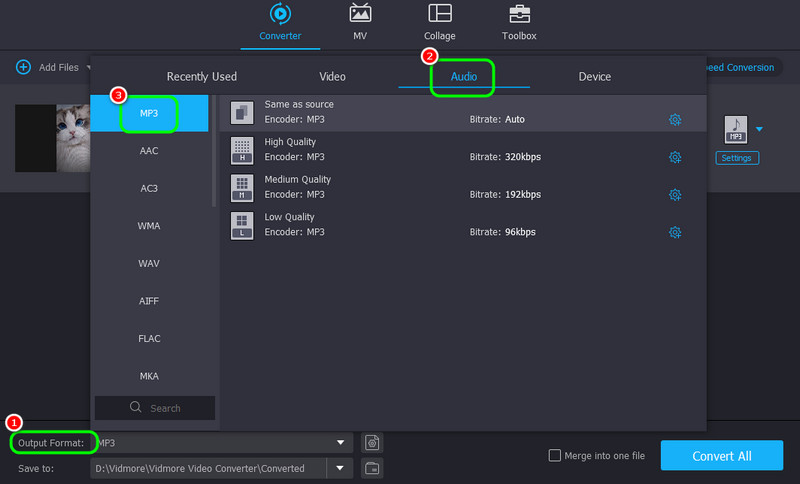
Bước 4. Sau khi bạn hoàn tất việc chọn định dạng đầu ra mong muốn, hãy bắt đầu chuyển đổi YT bằng cách nhấp vào Chuyển đổi tất cả cái nút.
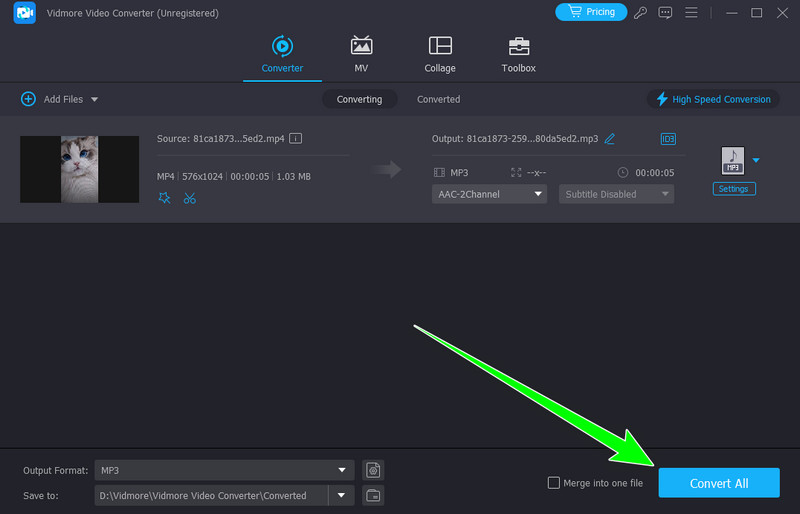
Sau khi hoàn tất quá trình chuyển đổi, bạn có thể bắt đầu phát tệp đã chuyển đổi trên trình phát nhạc của mình.
Phần 2. Chuyển đổi YouTube sang MP3 bằng Trình chuyển đổi trực tuyến
Nếu bạn muốn tìm cách trực tuyến để chuyển đổi Youtube sang MP3, hãy xem tất cả các phương pháp bạn có thể làm theo bên dưới.
1. Chuyển đổi YouTube sang MP3 bằng YTMP3
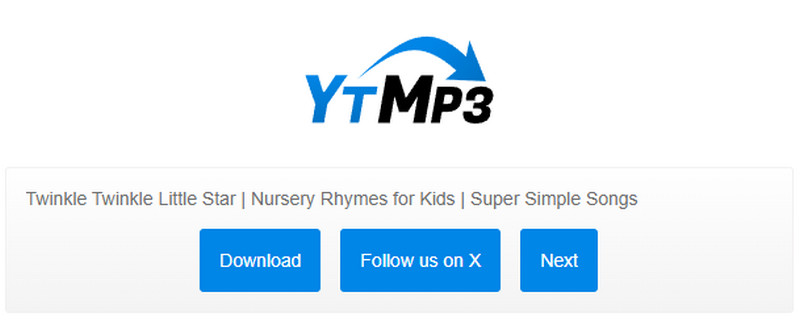
Một trong những trình chuyển đổi trực tuyến đáng tin cậy có thể chuyển đổi liên kết YouTube thành MP3 là YTMP3. Công cụ trực tuyến này hoàn hảo nếu bạn muốn lấy tệp MP3 từ liên kết. Ngoài ra, quá trình chuyển đổi rất đơn giản. Sau khi dán liên kết, bạn có thể bắt đầu chuyển đổi và tải xuống video. Nó cũng có quá trình chuyển đổi nhanh, khiến nó trở nên đáng chú ý hơn. Nhược điểm duy nhất ở đây là nó cần kết nối internet ổn định để hoạt động trơn tru. Thực hiện theo các bước dưới đây để bắt đầu chuyển nội dung YT sang MP3.
1. Truy cập YTMP3 công cụ trên trình duyệt của bạn.
2. Sau đó, đi đến YouTube trang web và sao chép liên kết mà bạn muốn chuyển thành MP3.
3. Sau đó, quay lại công cụ YTMP3 và dán liên kết và nhấn vào Đổi cái nút.
4. Sau quá trình chuyển đổi, hãy lưu tệp đã chuyển đổi bằng cách nhấn Tải xuống.
2. Chuyển YouTube sang MP3 bằng Y2Mate
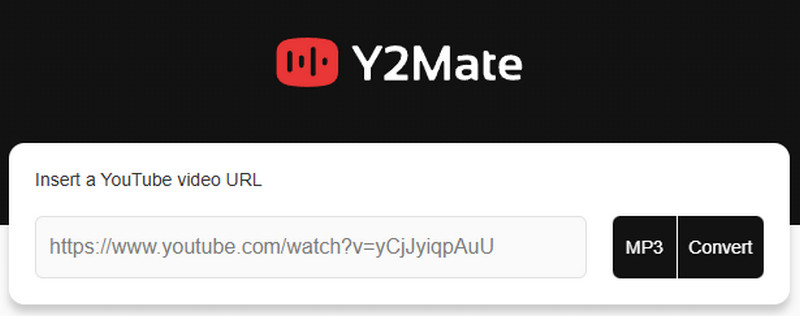
Một công cụ trực tuyến khác có thể chuyển đổi video YouTube thành MP3 là Y2Mate. Giống như công cụ trên, nó cho phép bạn sao chép và dán liên kết YouTube và chuyển thành tệp MP3 một cách dễ dàng. Ngoài ra, bạn có thể sử dụng công cụ này nếu muốn tiết kiệm nhiều thời gian hơn vì nó có quy trình chuyển đổi nhanh. Ngoài ra, nó sẽ không hiển thị bất kỳ quảng cáo gây phiền nhiễu nào có thể làm phiền bạn trong quá trình này. Vì vậy, hãy mong đợi một quy trình chuyển đổi suôn sẻ khi đạt được kết quả mong muốn. Xem các phương pháp bên dưới để bắt đầu tải xuống YouTube sang MP3.
1. Mở trình duyệt của bạn và tìm kiếm Y2Mate.
2. Sau đó, nhấp vào hộp và dán liên kết YouTube mà bạn đã sao chép.
3. Sau đó, bạn có thể bắt đầu chuyển đổi nội dung YT bằng cách nhấp vào Đổi cái nút.
4. Khi đã xong, nhấn Tải xuống để lưu và phát tập tin cuối cùng trên thiết bị của bạn.
3. Đổi YouTube sang MP3 bằng Convertio
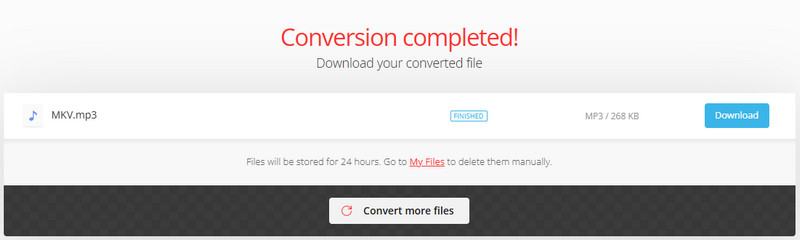
Convertio là một công cụ chuyển đổi phương tiện hữu ích khác mà bạn có thể tin cậy nếu bạn muốn chuyển video YouTube của mình thành tệp âm thanh. Với công cụ chuyển đổi dựa trên web này, bạn có thể chuyển đổi YT sang MP3 một cách hiệu quả bằng các bước đơn giản. Thêm vào đó, bạn cũng có thể chuyển đổi nhiều tệp, khiến nó trở nên lý tưởng hơn cho người dùng. Bạn cũng có thể sử dụng công cụ này để chuyển đổi nhiều tệp hơn, chẳng hạn như MP4 sang WAV, OGG sang FLAC, MP4 sang M4V, v.v. Tuy nhiên, bạn phải biết rằng công cụ này không phải là 100% miễn phí. Bạn phải có phiên bản chuyên nghiệp để tận hưởng nhiều tính năng hơn. Nhưng vẫn vậy, để đạt được mục tiêu chính của mình, hãy xem các bước đơn giản bên dưới.
1. Điều hướng đến Convertio và tải video lên YouTube bằng cách nhấn nút Chọn tệp.
2. Sau đó, đi đến Đầu ra và nhấp vào tùy chọn MP3 từ phần Âm thanh.
3. Sau đó, nhấp vào Đổi để bắt đầu chuyển đổi video YT sang MP3.
4. Sau khi hoàn tất, nhấp vào Tải xuống để lưu nội dung YT đã chuyển đổi.
4. Chuyển đổi YouTube sang MP3 bằng FreeConvert
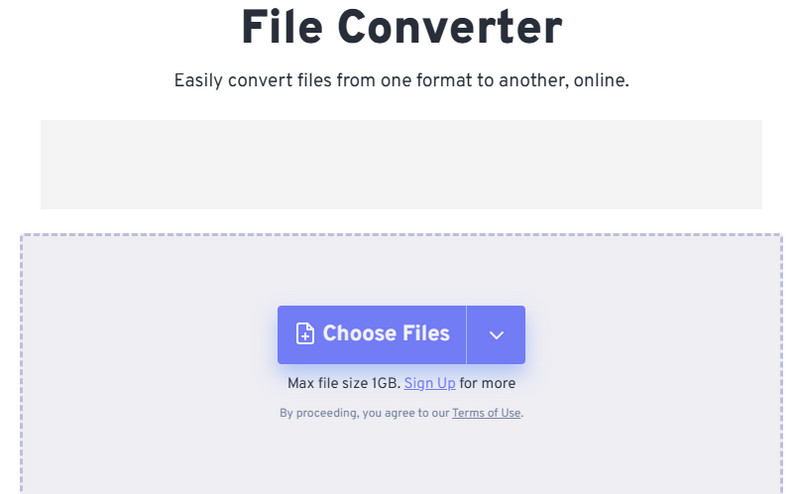
Chúng ta cũng có thể sử dụng Chuyển đổi miễn phí để có phương pháp chuyển đổi YouTube sang âm thanh hiệu quả. Với tính năng chuyển đổi của công cụ, việc chuyển mã video YouTube trở nên đơn giản. Thêm vào đó, bố cục của công cụ rất dễ hiểu. Với điều đó, bất kể bạn là người dùng có kỹ năng hay người dùng không chuyên nghiệp, bạn đều có thể truy cập và sử dụng công cụ một cách trơn tru. Ngoài ra, nó có thể xử lý nhiều tệp vì nó hỗ trợ quy trình chuyển đổi hàng loạt. Nó cũng có thể cho phép bạn thực hiện một số thay đổi, như thêm hiệu ứng mờ dần, tăng âm lượng, thay đổi codec âm thanh, v.v. Điều duy nhất chúng tôi không thích ở đây là nó có rất nhiều quảng cáo trên màn hình, có thể gây cản trở trong quá trình này.
1. Trên trình duyệt của bạn, điều hướng đến Chuyển đổi miễn phí trang web và nhấp vào Chọn tệp.
2. Thêm video YT từ thư mục của bạn và đợi quá trình tải lên.
3. Từ tùy chọn định dạng, chọn/lấy MP3 định dạng tệp và nhấn Chuyển đổi.
4. Bắt đầu nhấp vào Tải xuống để lưu kết quả cuối cùng vào máy tính của bạn.
5. Chuyển mã YouTube sang MP3 bằng EzMP3
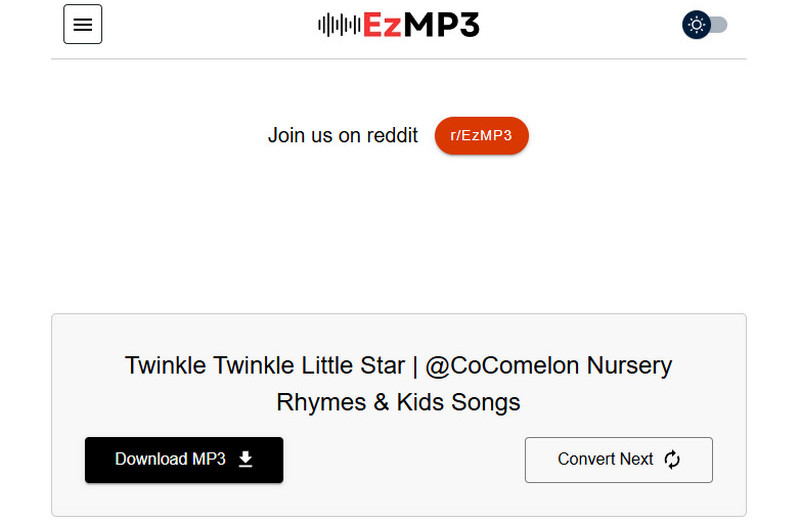
Để tải YouTube xuống MP3, bạn có thể sử dụng EzMP3 tool. Đây là một trong những công cụ chuyển đổi tốt nhất và mạnh mẽ nhất mà bạn có thể sử dụng để có được kết quả mong muốn một cách thành công. Nó cũng có thể cung cấp một quy trình chuyển đổi tức thời. Điểm tốt ở đây là bạn có thể chuyển đổi nhiều nội dung tùy thích vì công cụ này miễn phí 100%. Nó cũng an toàn vì nó sẽ không chia sẻ bất kỳ thông tin nào bạn có với những người dùng khác. Do đó, chúng ta có thể nói rằng EzMP3 là một công cụ khác có thể giúp bạn có được tệp cuối cùng của mình. Kiểm tra các bước bên dưới để tìm hiểu cách chuyển video YouTube thành MP3.
1. Truy cập trang web chính của EzMP3 công cụ. Trước khi chuyển sang bước chính, trước tiên bạn phải sao chép liên kết từ YouTube.
2. Sau đó, quay lại công cụ và dán liên kết YouTube mà bạn muốn chuyển mã. Sau đó, nhấn vào Đổi cái nút.
3. Nhấp vào Tải xuống MP3 nút bên dưới để bắt đầu lưu và tải xuống tệp đã chuyển đổi.
Phần 3. Đổi YouTube sang MP3 bằng tiện ích mở rộng Chrome
Nếu bạn cần tiện ích mở rộng Chrome để thay đổi video YouTube thành MP3, hãy sử dụng Tải xuống MP3. Đây là tiện ích mở rộng phổ biến nhất mà bạn có thể tải xuống trên trình duyệt của mình. Với công cụ này, bạn có thể tải xuống ngay nội dung YouTube và chuyển thành tệp âm thanh. Điều chúng tôi thích ở đây là bạn có thể truy cập tiện ích mở rộng miễn phí. Nó cũng có khả năng tải xuống nhiều video cùng lúc. Để xem các bước cơ bản, hãy xem hướng dẫn bên dưới.
Bước 1. Tải về Tiện ích mở rộng tải xuống MP3 trên trình duyệt của bạn. Sau khi truy cập tiện ích mở rộng, hãy nhấp vào nút Thêm vào Chrome.
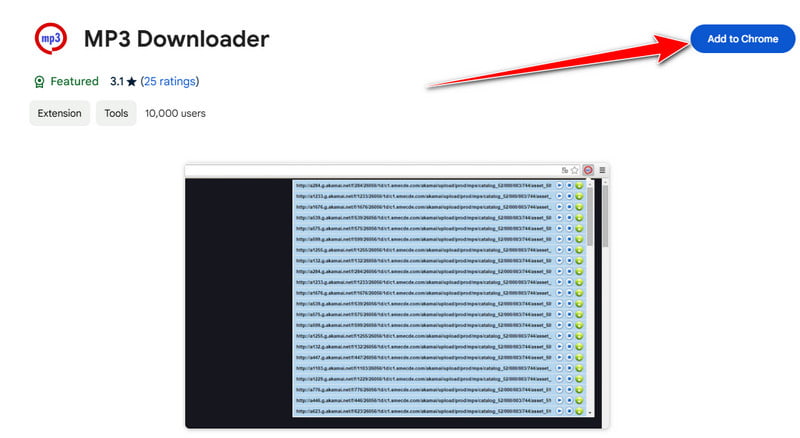
Bước 2. Sau đó, hãy vào trang web YouTube và chọn nội dung bạn muốn tải xuống.
Bước 3. Sau đó, tiến hành đến Sự mở rộng và nhấp vào phần mở rộng MP3. Nhấp vào Tải xuống để lấy tệp MP3 từ nội dung YouTube. Sau khi hoàn tất, bạn có thể thử phát tệp âm thanh trên máy tính của mình.
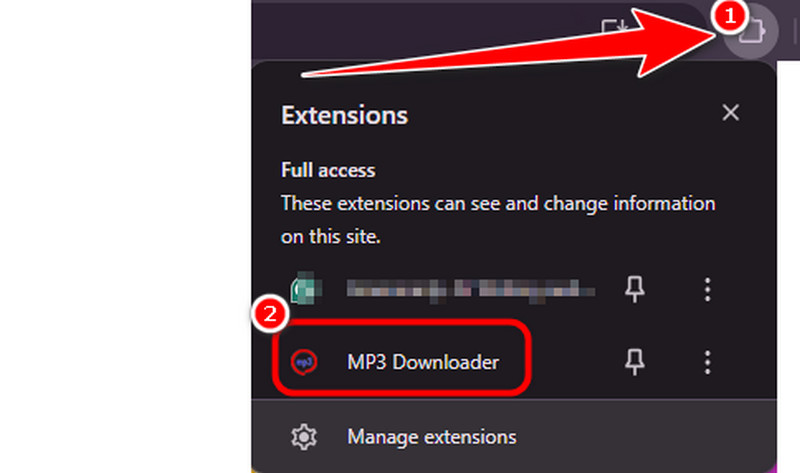
Phần 4. Chuyển YouTube sang MP3 bằng Screen Recorder
Một cách khác để chuyển video YouTube thành tệp MP3 là ghi lại âm thanh. Với cách đó, chúng tôi muốn giới thiệu Vidmore Screen Recorder. Tính năng ghi âm của phần mềm này hoàn hảo để lấy âm thanh từ YouTube một cách hoàn hảo. Nó cũng có thể cung cấp chất lượng âm thanh tuyệt vời, cho phép bạn có được trải nghiệm nghe thỏa mãn. Hơn nữa, bạn cũng có thể điều hướng từng chức năng vì nó có thể cung cấp bố cục đơn giản cho tất cả người dùng. Hơn nữa, sau quá trình ghi âm, bạn cũng có thể thực hiện một số sửa đổi cho tệp đã ghi của mình. Bạn có thể cắt bớt bản âm thanh, đảo ngược âm thanh, thêm hiệu ứng mờ dần, điều chỉnh âm lượng, v.v. Với các chức năng này, chúng ta có thể kết luận rằng Vidmore Screen Recorder là một phần mềm hoàn hảo khác để lấy MP3 từ video YouTube. Để tìm hiểu cách đơn giản để chuyển mã YT sang MP3, hãy xem hướng dẫn bên dưới.
Bước 1. Tới gần Vidmore Screen Recorder trên máy tính của bạn. Sau đó, khởi chạy nó để bắt đầu chuyển nội dung YouTube thành tệp MP3.
Bước 2. Từ giao diện, hãy đi đến Hệ thống âm thanh và kiểm tra âm thanh. Bạn cũng có thể chọn âm thanh bạn muốn ghi lại.
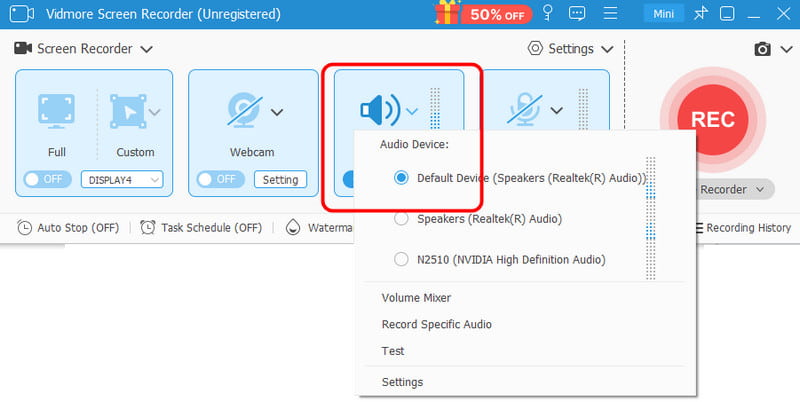
Bước 3. Sau đó, bạn có thể bắt đầu nhấp vào Rec để bắt đầu quá trình ghi âm. Quá trình sẽ bắt đầu sau 3 giây đếm ngược. Để dừng quá trình, hãy nhấn nút Đỏ.
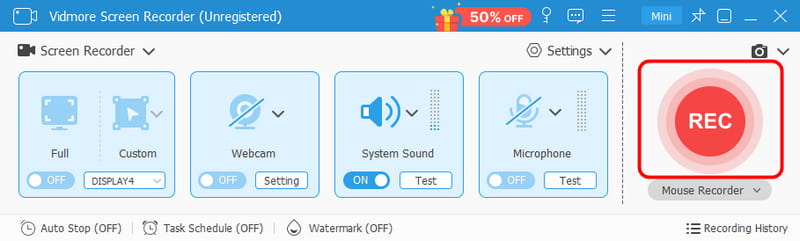
Bước 4. Khi Bản xem trước xuất hiện, bạn có thể bắt đầu lưu tệp đã ghi bằng cách nhấp vào Xuất khẩu cái nút.
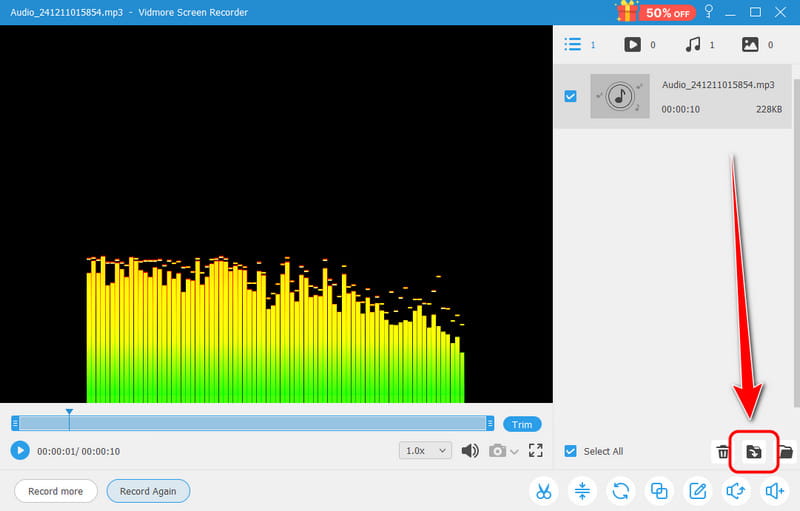
Phần kết luận
Nếu bạn muốn cách tốt nhất để chuyển đổi YouTube sang MP3 file, bạn có thể lấy tất cả các phương pháp khả thi từ bài viết này. Chúng tôi giới thiệu nhiều công cụ với các phương pháp đơn giản mà bạn có thể làm theo để đạt được mục tiêu chính của mình. Ngoài ra, nếu bạn muốn có một trình chuyển đổi video/âm thanh đáng tin cậy và mạnh mẽ, hãy sử dụng Vidmore Video Converter. Với tốc độ chuyển đổi cực nhanh, bạn có thể có được kết quả mà không tốn nhiều thời gian. Thêm vào đó, nếu bạn muốn ghi lại YouTube để lấy âm thanh, hãy sử dụng Vidmore Screen Recorder. Tính năng ghi âm của nó cho phép bạn ghi lại âm thanh từ YouTube trong khi vẫn cung cấp chất lượng âm thanh tuyệt vời.


